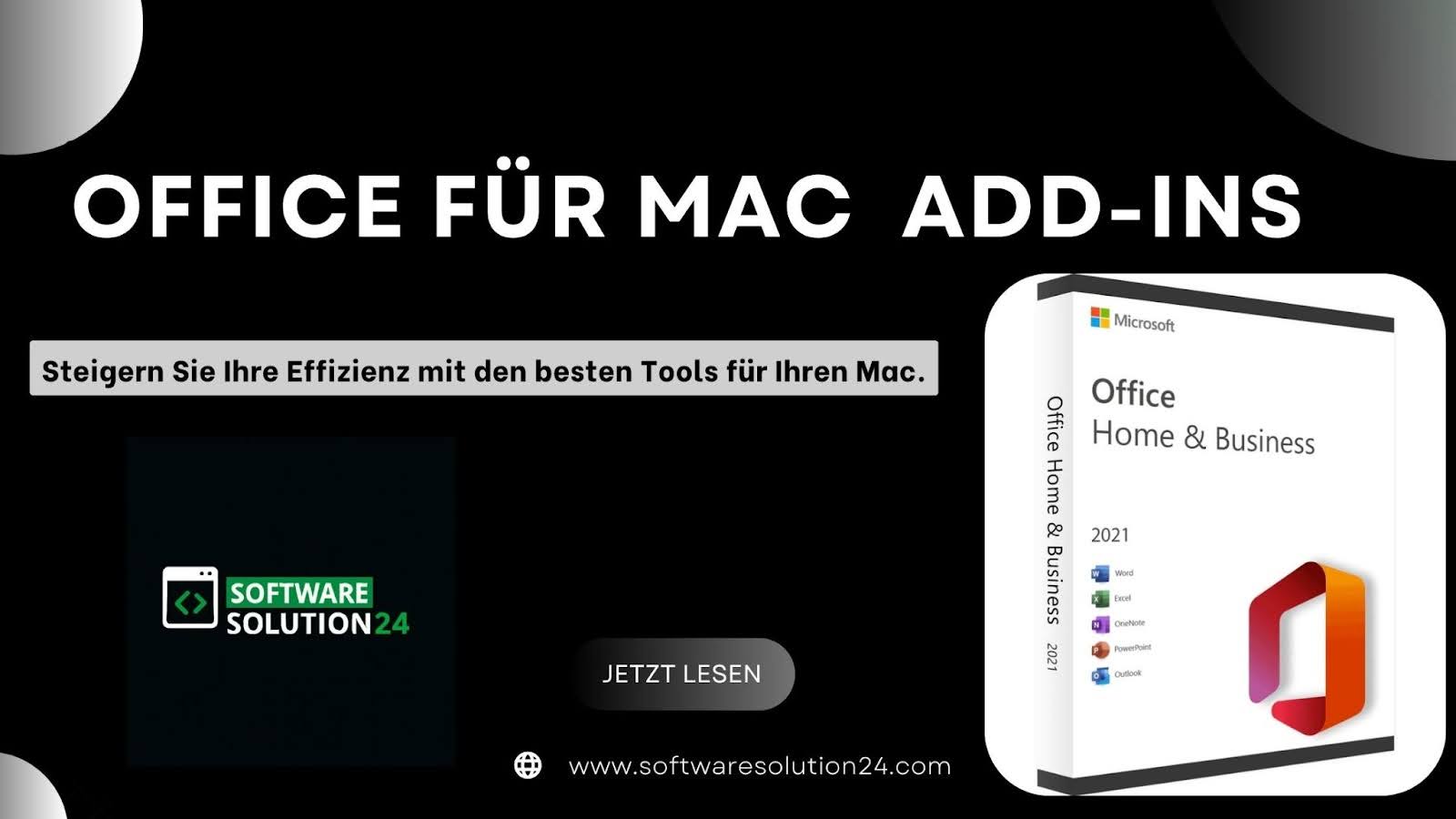Top Office für Mac Add-ins für mehr Produktivität
Office für Mac bietet leistungsstarke Tools, aber die richtigen Add-Ins können Ihre Produktivität auf das nächste Level bringen. Egal, ob Sie erweiterte Funktionen für Word, Excel, PowerPoint oder Outlook benötigen diese Erweiterungen machen die Arbeit schneller und effizienter. Von Schreibassistenten bis hin zu Datenanalysetools bieten die besten Add-Ins Komfort und Effizienz für Ihren Workflow. Entdecken Sie die Top-Optionen, um Ihr Ms Office Programm Erlebnis auf dem Mac zu optimieren.
Warum Add-Ins und Erweiterungen in Office für Mac verwenden?
Add-Ins und Erweiterungen in Office für Mac erweitern die Funktionen über die integrierten Features hinaus und machen Aufgaben einfacher und schneller. Sie helfen, wiederkehrende Prozesse zu automatisieren, die Zusammenarbeit zu verbessern und Drittanbieter Tools direkt in Office Apps zu integrieren. Das bedeutet mehr Produktivität und einen individuell angepassten Workflow für Ihre Bedürfnisse.
Wie installiert man Office Add-ins auf dem Mac?
Add ins und Erweiterungen in Office Programme für Mac erweitern die Funktionen über die integrierten Features hinaus und machen Aufgaben einfacher und schneller. Sie helfen, sich wiederholende Prozesse zu automatisieren, die Zusammenarbeit zu verbessern und Drittanbieter Tools direkt in Office Apps zu integrieren. Das bedeutet mehr Produktivität und einen individuelleren Workflow für Ihre Anforderungen.
Top Add-ins für Microsoft Word auf dem Mac
1. Grammarly
Grammarly ist das bevorzugte Tool für fehlerfreies Schreiben in Microsoft Office für Mac. Es überprüft Grammatik, Rechtschreibung, Zeichensetzung und Tonalität in Echtzeit. Mit seinen Vorschlägen können Sie professionelle, gut ausgearbeitete Dokumente erstellen, ohne zwischen Anwendungen wechseln zu müssen.
-
Gehen Sie zu Grammarly für Microsoft Word.
-
Klicken Sie auf Download und installieren Sie das Add-in.
-
Öffnen Sie Word, gehen Sie zu Einfügen > Add-Ins > Meine Add-Ins und aktivieren Sie Grammarly, nachdem Sie sich in Ihrem Konto angemeldet haben.
2. ProWritingAid
ProWritingAid bietet eine umfassende Textbearbeitung, indem es Stil, Satzstruktur und Lesbarkeit in MS Office für Mac analysiert. Ideal für Blogger, Autoren und Studierende, hilft es dabei, Ihre Inhalte klar und ansprechend zu gestalten und gibt umsetzbare Verbesserungsvorschläge.
-
Besuchen Sie ProWritingAid Office Add-in.
-
Laden Sie das Add-in herunter und installieren Sie es.
-
Öffnen Sie Word und melden Sie sich an, um mit der Bearbeitung zu beginnen.
-
Ask ChatGPT
3. Wikipedia
Das Wikipedia-Add-in bringt die Recherche direkt in MS Word. Sie können nach verifizierten Informationen und Quellen suchen, ohne Ihr Dokument zu verlassen – ein hervorragendes Tool für akademische Arbeiten und Berichte.
-
Gehen Sie zum Wikipedia-Add-in auf AppSource.
-
Klicken Sie auf Jetzt abrufen und melden Sie sich mit Ihrem Microsoft-Konto an.
-
Öffnen Sie Word > Einfügen > Add-Ins > Store und suchen Sie nach Wikipedia, um es zu aktivieren.
4. MyScript Math
Ideal für technische oder akademische Texte wandelt MyScript Math handgeschriebene mathematische Gleichungen in sauberen digitalen Text um. Es spart Zeit für Studierende, Lehrkräfte und Fachleute, die mit komplexen Formeln arbeiten.
-
Gehen Sie zum MyScript Math Sample Add-in.
-
Klicken Sie auf Jetzt abrufen und folgen Sie den Anweisungen.
-
Öffnen Sie Word > Einfügen > Add-Ins > Store, suchen Sie nach „MyScript Math“ und fügen Sie es hinzu.
5. Office Tabs
-
Office Tabs führt eine Registerkarten Oberfläche ein, mit der Sie mehrere Word-Dokumente in einem einzigen Fenster verwalten können. Dies ist ein echter Produktivitäts-Booster für alle, die gleichzeitig mit mehreren Dateien arbeiten.
-
Laden Sie es von ExtendOffice Office Tabs herunter.
-
Installieren Sie die Anwendung auf Ihrem Mac und starten Sie Word neu, um die Registerkarten-Oberfläche zu aktivieren.
6. Pickit
Pickit bietet eine umfangreiche Bibliothek mit hochwertigen Stockfotos und Cliparts direkt in Word. Dies ist ideal, um optisch ansprechende Dokumente zu erstellen, ohne im Internet nach Bildern suchen zu müssen.
-
Besuchen Sie Pickit für Office.
-
Klicken Sie auf Kostenlos herunterladen und melden Sie sich mit Ihrem Microsoft-Konto an.
-
Öffnen Sie Word > Einfügen > Add-Ins > Store und suchen Sie nach „Pickit“, um es hinzuzufügen.
7. Translator
Das Microsoft Translator Add-in ermöglicht es Ihnen, Text in über 60 Sprachen zu übersetzen, ohne Word zu verlassen. Es ist ein großartiges Tool für Studierende, Forschende und Fachleute, die mit globalen Inhalten arbeiten.:
-
Gehen Sie zum Microsoft Translator Add-in.
-
Klicken Sie auf Jetzt abrufen und melden Sie sich an.
-
Navigieren Sie in Word zu Einfügen > Add-Ins > Store, suchen Sie nach „Translator“ und aktivieren Sie es.
8. QR4Office
QR4Office ermöglicht es Ihnen, QR-Codes direkt in Word zu erstellen. Dies ist besonders nützlich, um schnellen Zugriff auf Links in Dokumenten, Geschäftsberichten oder Lehrmaterialien zu ermöglichen.
-
Gehen Sie zu QR4Office auf AppSource.
-
Klicken Sie auf Jetzt abrufen und folgen Sie den Anweisungen.
-
Öffnen Sie Word > Einfügen > Add-Ins > Store, suchen Sie nach „QR4Office“ und fügen Sie es hinzu.
Kostenlose vs. kostenpflichtige Office Add-ins – Welche sollten Sie wählen?
Die Wahl zwischen kostenlosen und kostenpflichtigen Office paket mac Add-ins hängt von Ihren Anforderungen und der Komplexität Ihres Workflows ab. Kostenlose Add-ins eignen sich ideal für grundlegende Aufgaben wie Formatierung, Recherche oder einfache Datenanalysen und sind damit perfekt für Studierende und kleinere Projekte. Im Gegensatz dazu bieten kostenpflichtige Add-ins erweiterte Funktionen wie Automatisierung, umfassende Datenanalysen, Visualisierungen und höhere Sicherheit alles wichtige Faktoren für Unternehmen und den professionellen Einsatz. Wenn Ihre Aufgaben einfach sind, reichen kostenlose Add-ins aus, aber für komplexe Abläufe und langfristige Produktivität sind kostenpflichtige Add-ins die bessere Wahl.
So entfernen oder verwalten Sie Add-Ins in Office für Mac
Um Add-Ins in Ms Office zu entfernen oder zu verwalten, gehen Sie wie folgt vor
-
Öffnen Sie die Office App (Word, Excel oder PowerPoint), in der das Add-In installiert ist.
-
Gehen Sie zu Einfügen > Add-Ins > Meine Add-Ins.
-
Suchen Sie im Dialogfeld Meine Add-Ins das Add-In, das Sie entfernen oder verwalten möchten.
-
Klicken Sie auf das Dreipunkt-Menü (…) neben dem Add-In und wählen Sie Entfernen, um es zu deinstallieren.
-
Um es zu deaktivieren, ohne es zu löschen, wählen Sie Meine Add-Ins verwalten und schalten Sie das Add-In aus oder passen Sie die Einstellungen an.
Wo finden Sie die besten Office-Add-Ins für Mac
Die besten Microsoft Office Add-Ins für Mac finden Sie direkt bei Microsoft AppSource, dem offiziellen Marktplatz für Office-Add-Ins. Um darauf zuzugreifen, öffnen Sie eine beliebige Office-App (Word, Excel, PowerPoint), gehen Sie zu Einfügen > Add-Ins > Add-Ins abrufen und durchsuchen oder suchen Sie nach den benötigten Tools. AppSource bietet sowohl kostenlose als auch kostenpflichtige Add-Ins, die auf Sicherheit und Kompatibilität geprüft sind. Alternativ können beliebte Add-Ins wie Grammarly, ProWritingAid oder Lucidchart auch direkt von ihren offiziellen Websites für die Mac-Integration heruntergeladen werden.
Entdecken Sie unsere Office für Mac Kollektion mit exklusiven Angeboten
Jetzt Microsoft Office für Mac kaufen bei SoftwareSolution24. Erhältlich sind Office 2016 Home & Business für Mac, Office 2019 Home & Business für Mac und Microsoft Office Home and Business 2021 Mac zu unschlagbaren Angeboten.
Hinweis: Wenn Sie nach einer Microsoft Office für Mac Vollversion kostenlos suchen beachten Sie bitte dass die offizielle Microsoft Office Suite nicht als vollständige Version kostenlos verfügbar ist. Kostenlose Downloads aus inoffiziellen Quellen können unsicher sein und Ihr System Sicherheitsrisiken aussetzen. Der sicherste Weg ist der Kauf einer echten Lizenz bei SoftwareSolution24 oder die Nutzung der offiziellen Test- oder Abonnementangebote von Microsoft.
FAQs – Office für Mac
1. Welches Office für Mac ist das beste?
Office 2021 ist ideal für einen einmaligen Kauf, während Microsoft 365 perfekt für alle ist, die regelmäßige Updates und Cloud-Funktionen wünschen.
2. Wie viel kostet Microsoft Office für Mac?
Wir bieten regelmäßig Rabatte, Sonderaktionen und exklusive Angebote für Microsoft Office für Mac an. Behalten Sie unsere Deals im Auge und sichern Sie sich die besten Angebote bei SoftwareSolution24.
3. Wie lade ich Office Home & Business 2016 für Mac herunter?
Kaufen Sie Ihr Microsoft Office für Mac bei SoftwareSolution24 und erhalten Sie einen offiziellen Download Link mit einem Aktivierungsschlüssel für eine einfache Installation.
4. Ist Office 2019 mit dem Mac kompatibel?
Ja, Office 2019 ist vollständig mit Mac kompatibel.
5. Was ist der Unterschied zwischen Office 2019 und 2021 für Mac?
Office 2021 bietet Funktionen wie XLOOKUP und verbesserte Kollaborationstools, während Office 2019 die grundlegenden Tools und Funktionen für den täglichen Gebrauch bereitstellt.